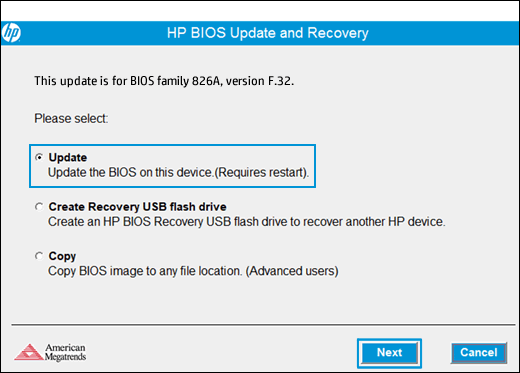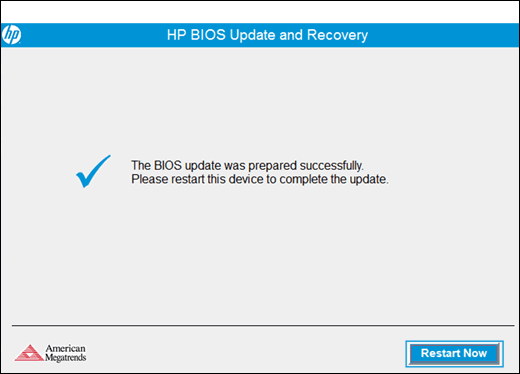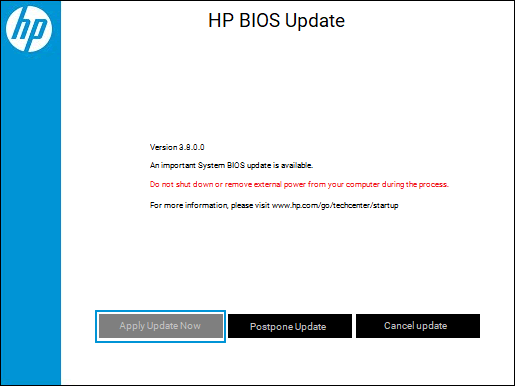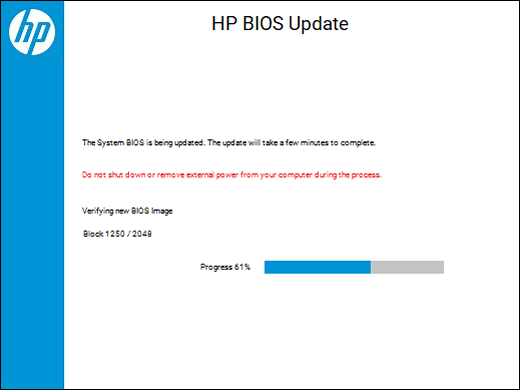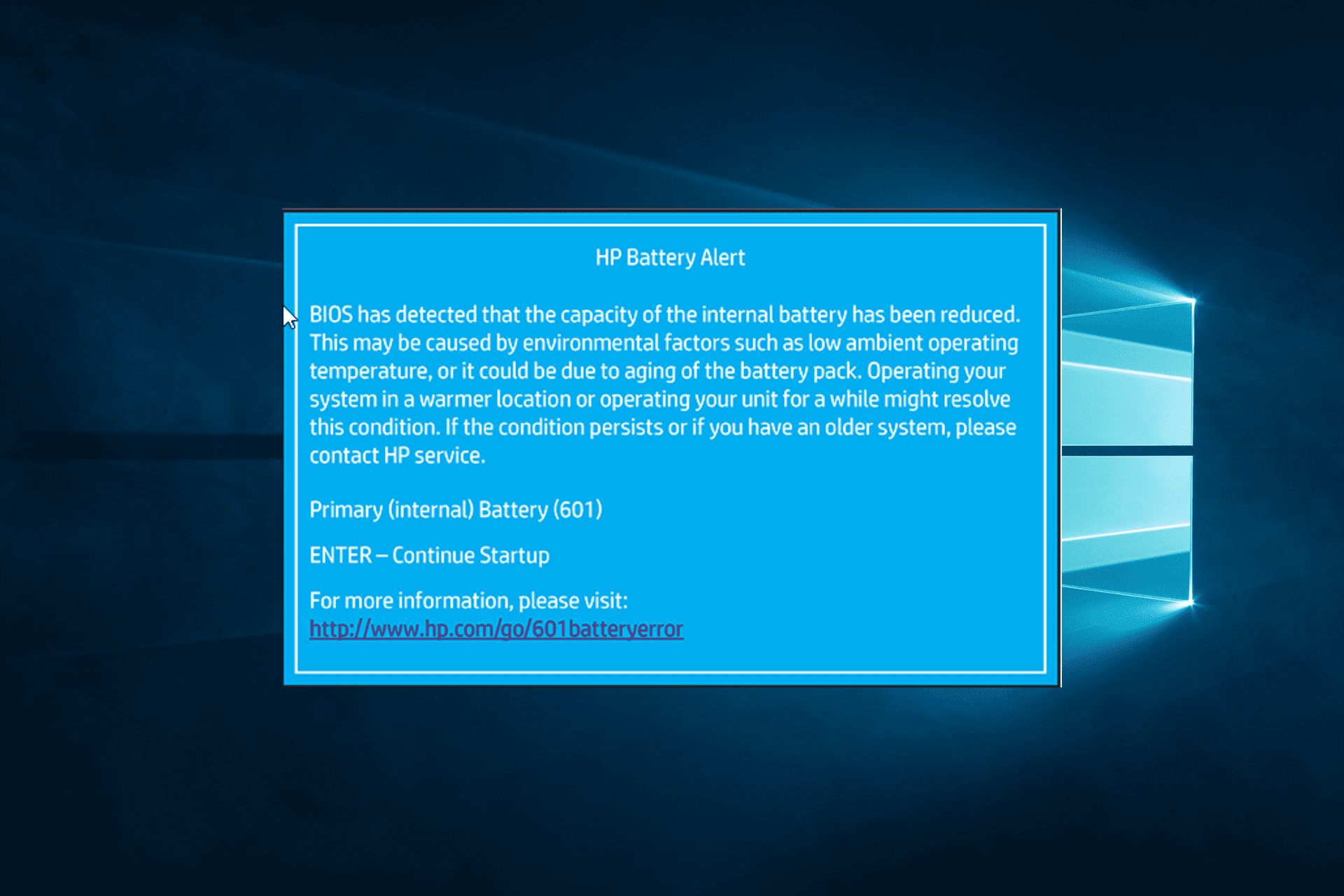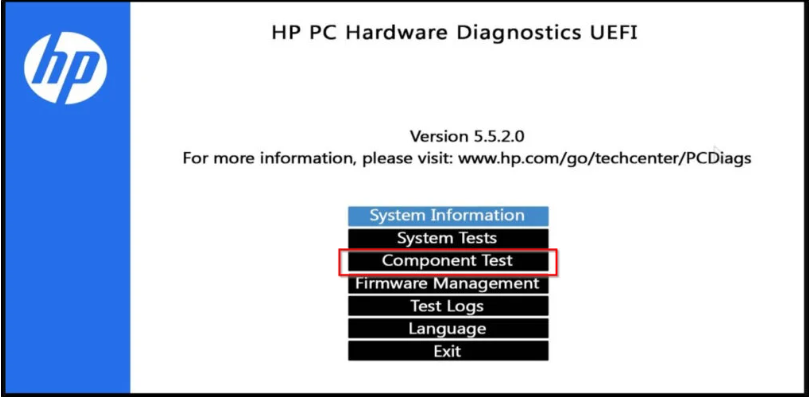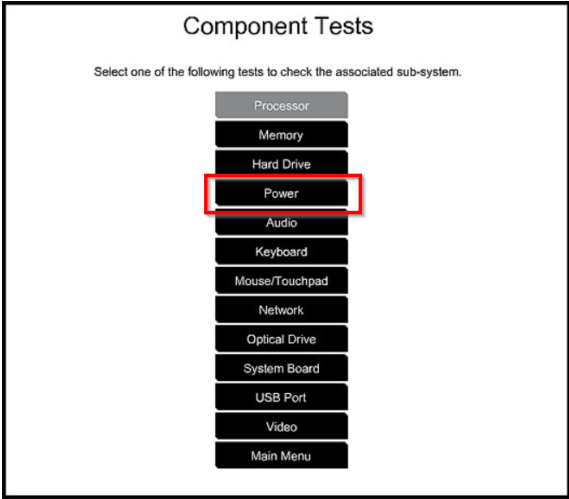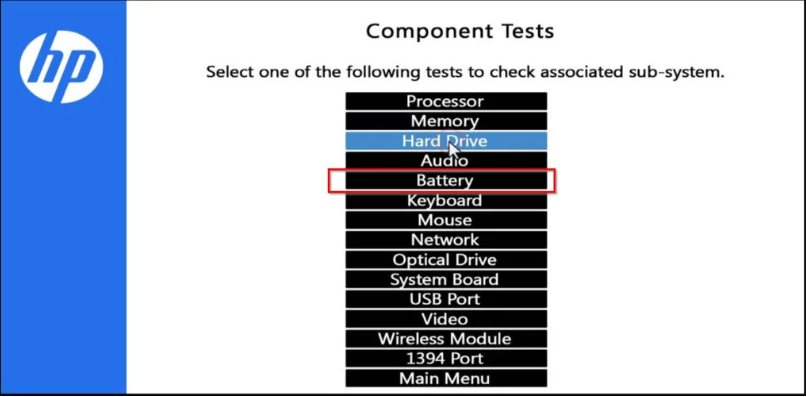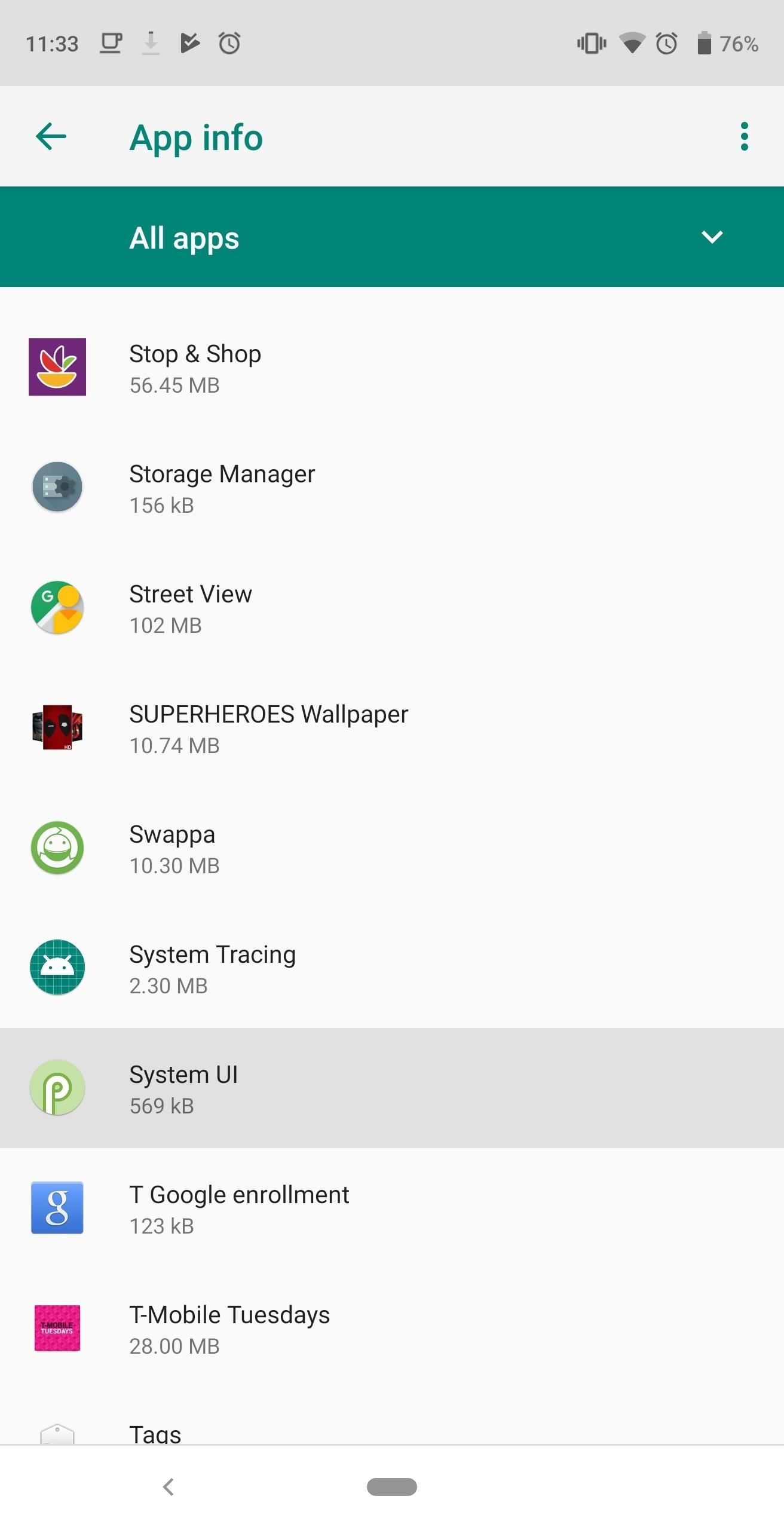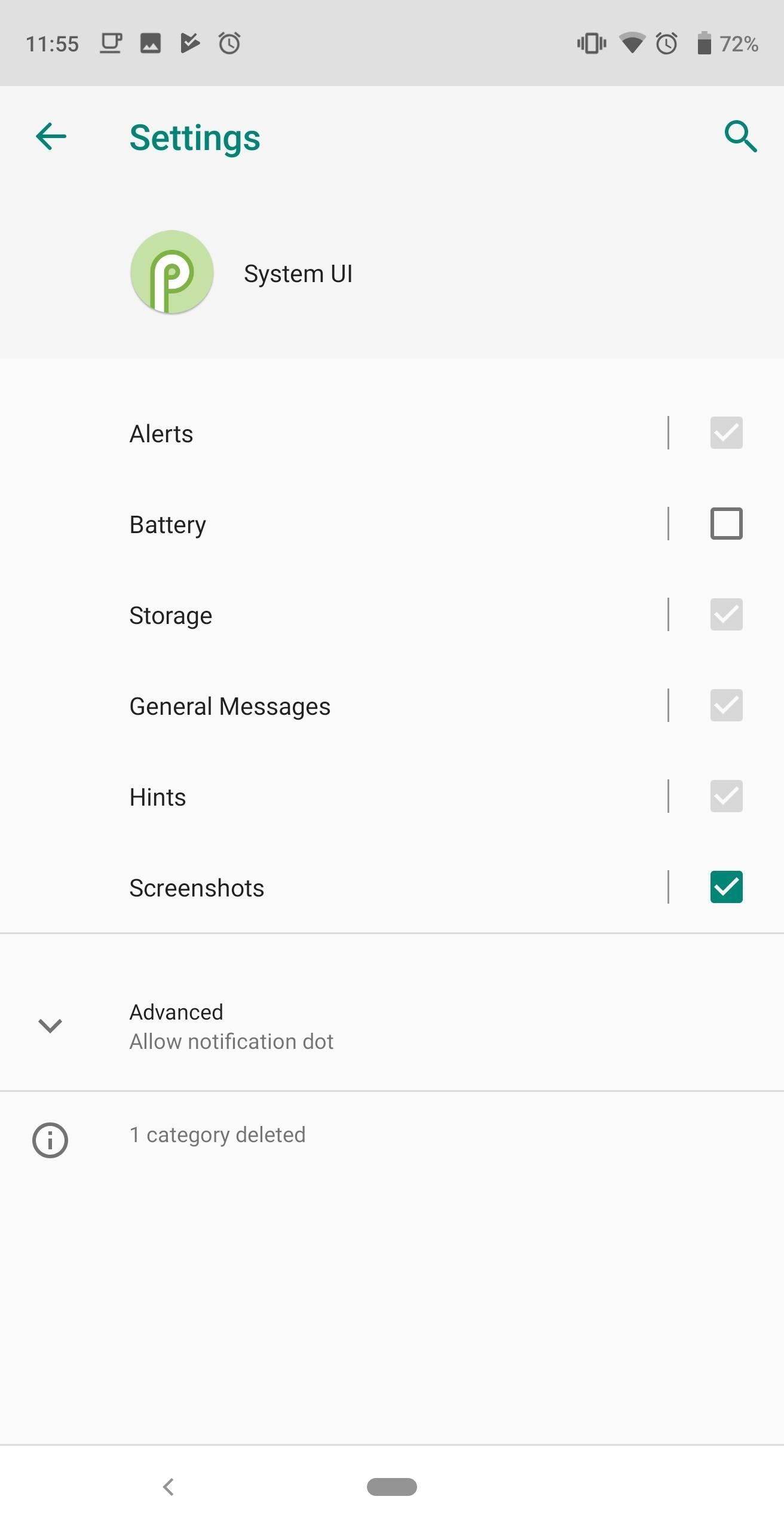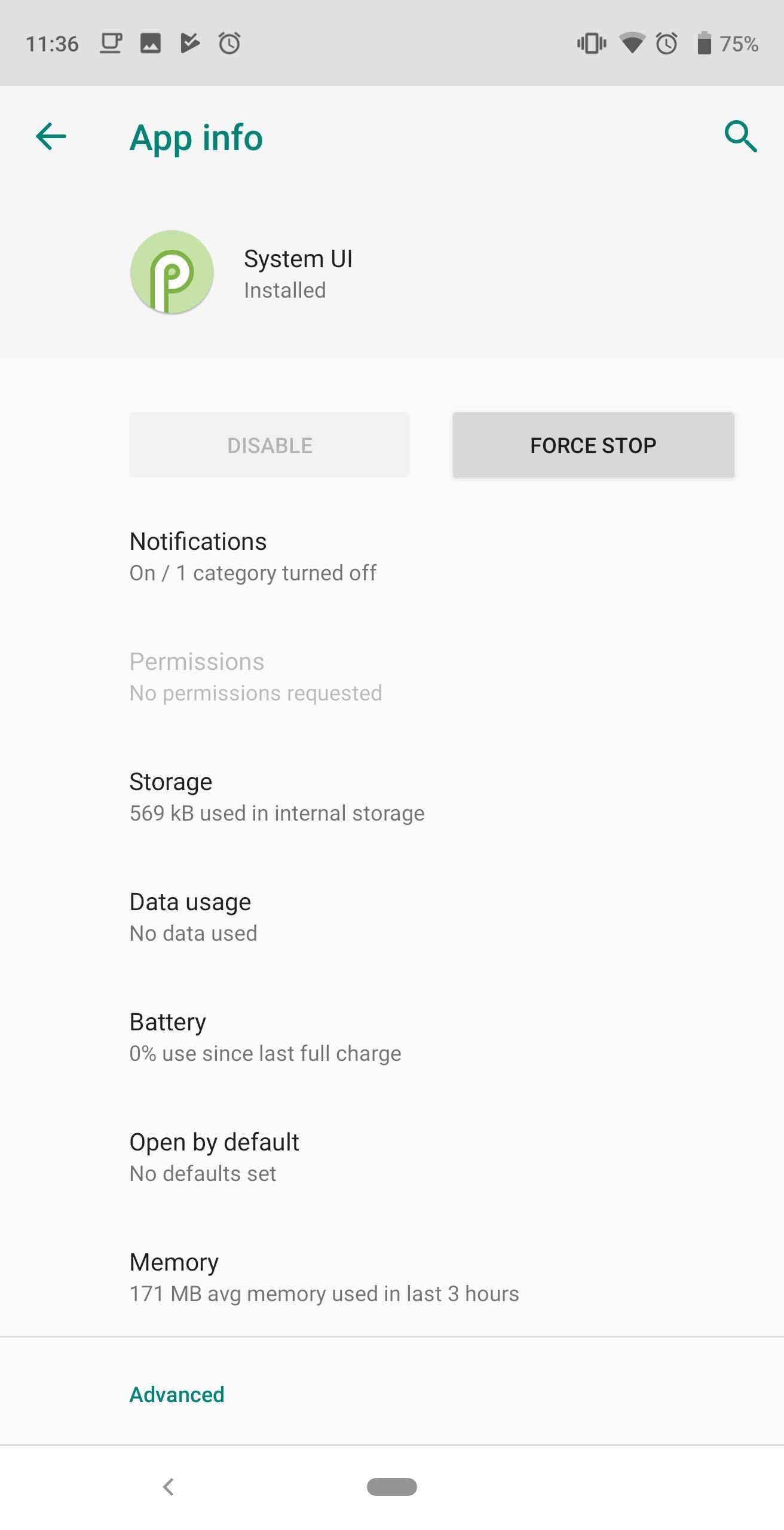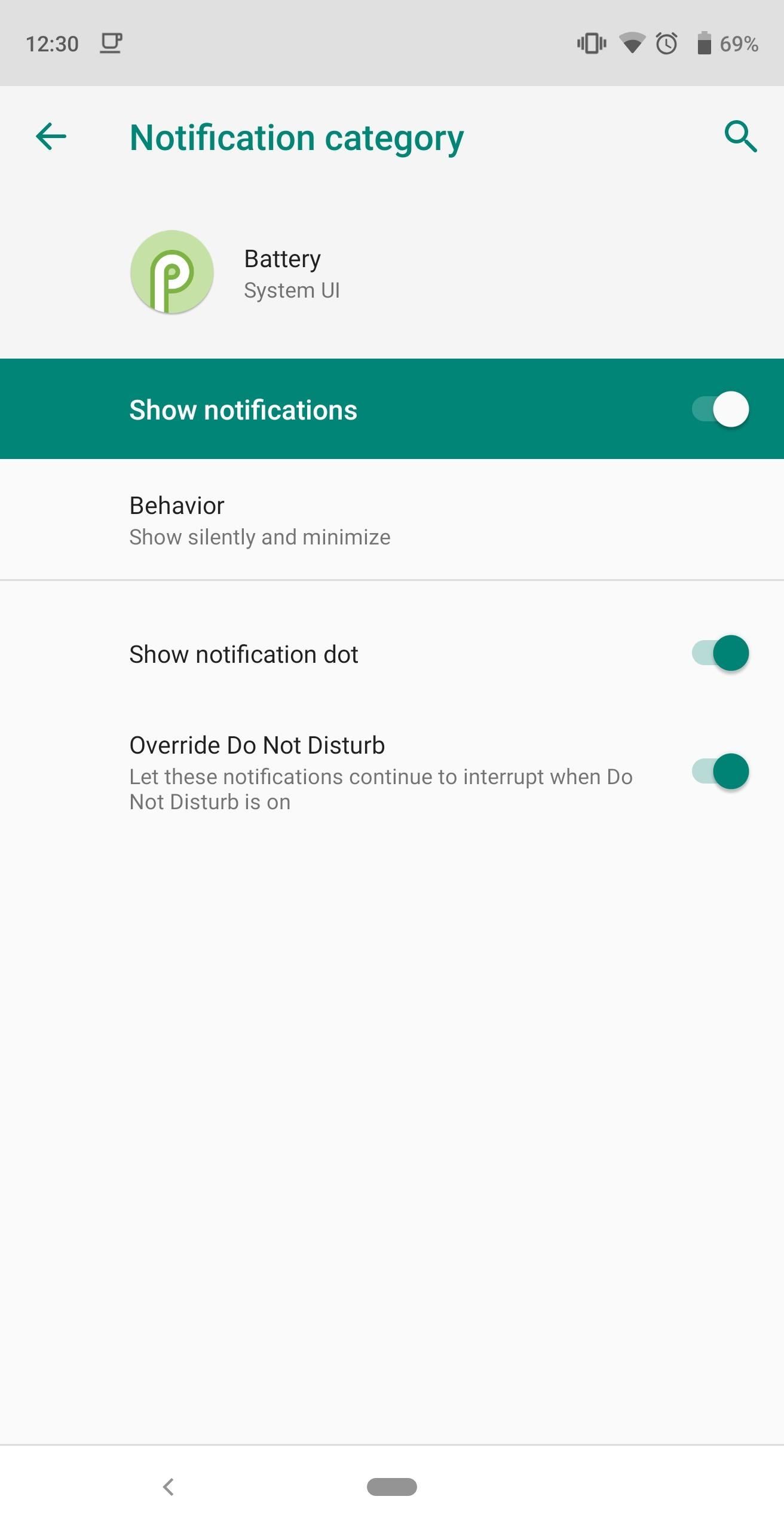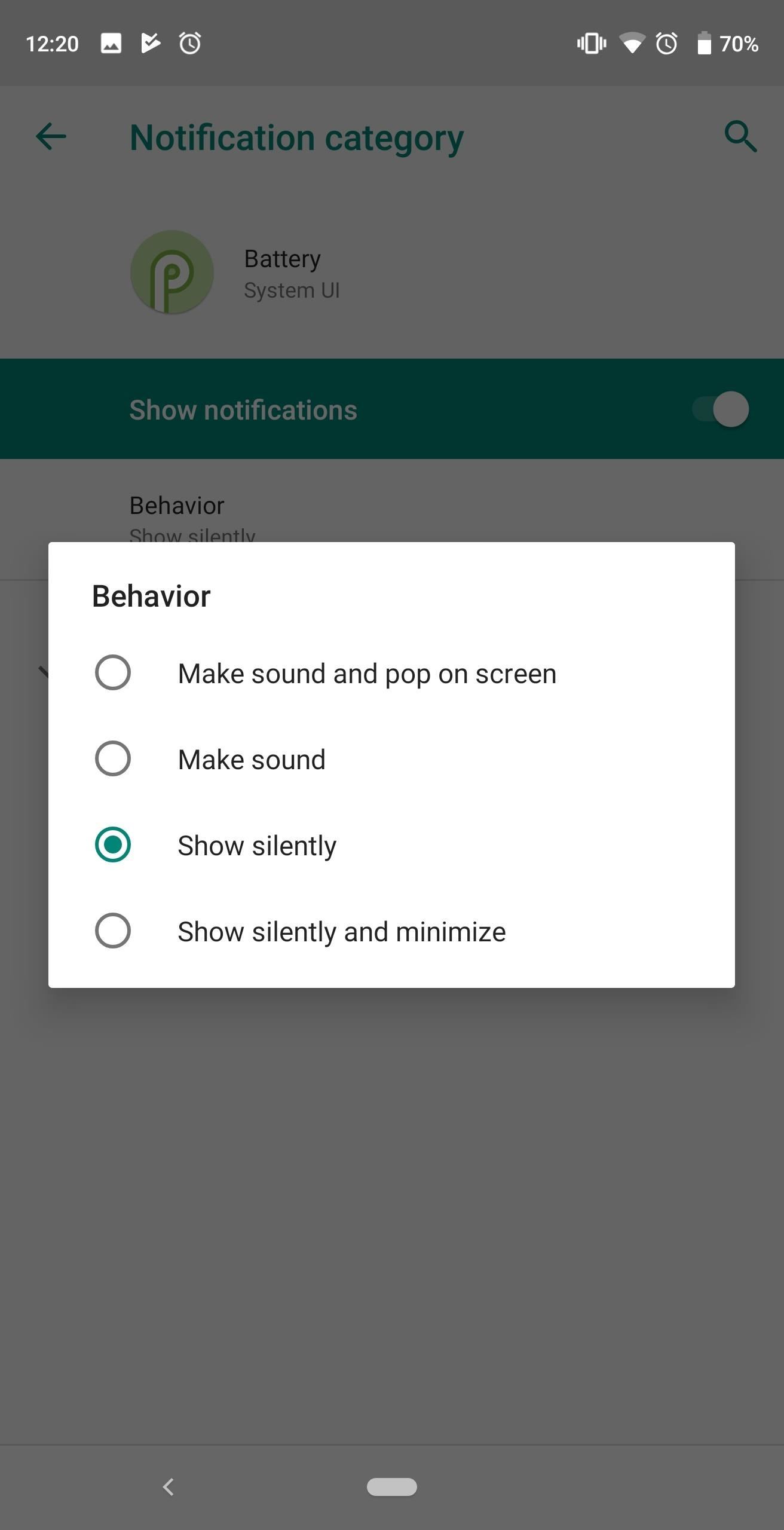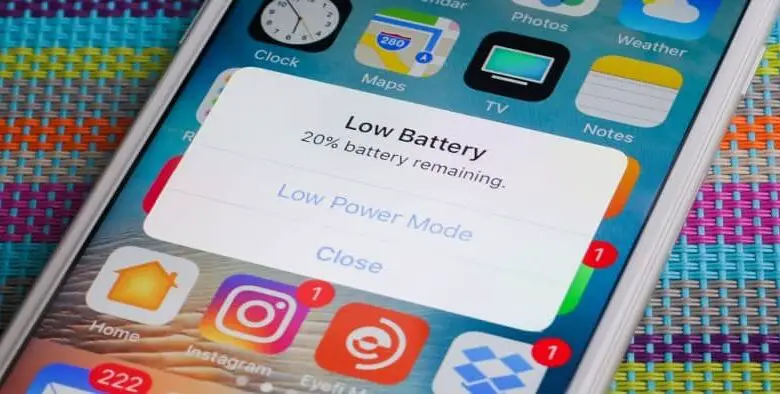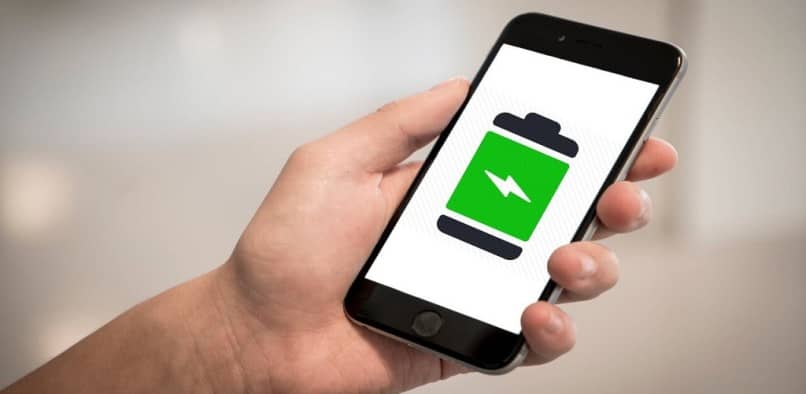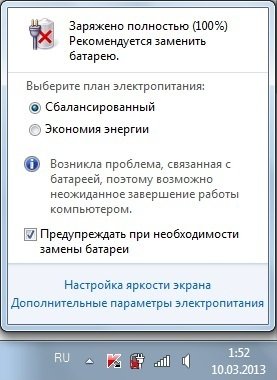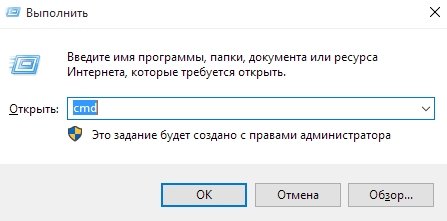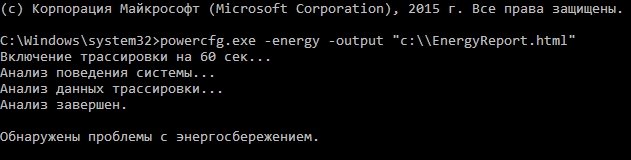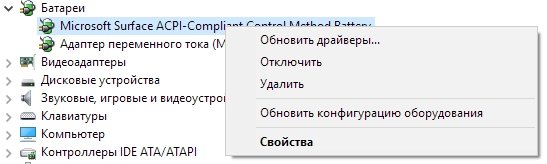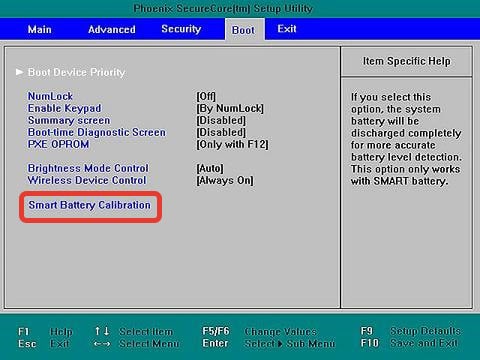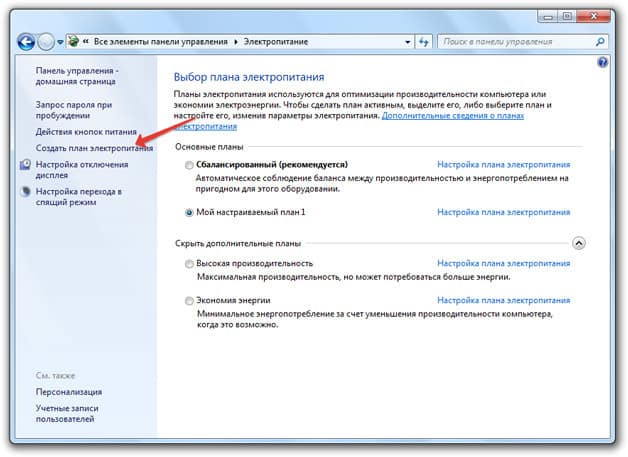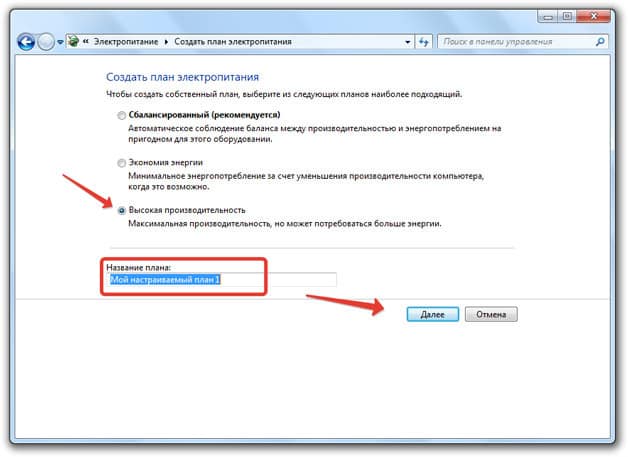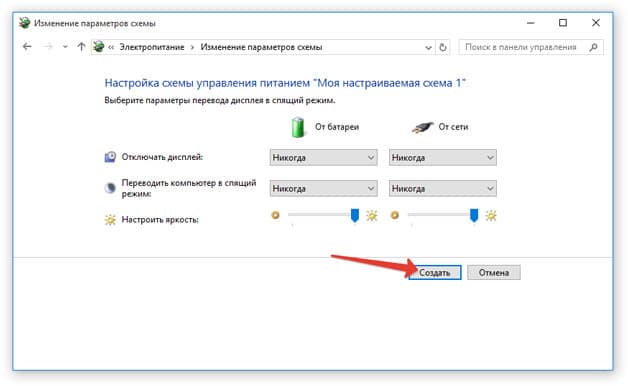Содержание этого документа относится к ноутбукам HP с интерфейсом HP Unified Extensible Firmware Interface (UEFI), выпуск которых начался в конце 2008 г.
Во время процесса запуска компьютер выполняет проверку аккумулятора, анализируя оставшуюся емкость основного аккумулятора, а также дополнительного аккумулятора (при его наличии).
Если система обнаружит, что емкость аккумулятора очень низкая, на экране отобразится одно из следующих предупреждений.

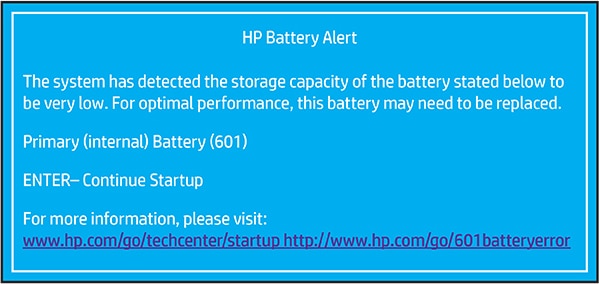
Сообщение отображается в течение 15 секунд, и продолжается процесс запуска в обычном режиме.
Различия между сообщениями об аккумуляторах (601-605, 607-608)
-
601: если на экране появляется сообщение с предупреждением о состоянии основного (внутреннего) аккумулятора (601), это означает, что в соответствии с измерениями его емкость составляет менее 25% от исходного значения. Номер «601» обозначает соответствующий код ошибки, который записывается в журнал системы. Причиной могут служить факторы, связанные с окружающей средой, например низкая температура окружающей среды, а также устаревание аккумуляторной батареи. Возможно, ситуация исправится, если системе дать поработать некоторое время в тепле.
-
602: если на экране появляется сообщение с предупреждением о состоянии дополнительного (внешнего) аккумулятора (602), это означает,что в соответствии с измерениями его емкость составляет менее 25% от исходного значения. Номер «602» обозначает соответствующий код ошибки, который записывается в журнал системы.
-
603: аккумулятор отсутствует — во время проверки основной аккумулятор не обнаружен.
-
604: ошибка измерения уровня заряда аккумулятора — во время проверки не удается определить правильный уровень заряда основного аккумулятора.
-
605: ошибка адаптера переменного тока — в ходе проверки выяснилось, что на аккумулятор не поступает заряд.
-
605: ошибка проверки аккумулятора на подлинность (605) — обнаружен аккумулятор стороннего производителя. Если вы приобрели аккумулятор у реселлера, свяжитесь с HP.
-
607: низкий уровень заряда основного (внутреннего) аккумулятора при низкой температуре.
-
608: низкий уровень заряда дополнительного (внешнего) аккумулятора при низкой температуре.
Решение проблемы, при которой появляется сообщение с предупреждением о состоянии аккумулятора
Шаг 1. Обновление системы BIOS до последней версии
-
Перейдите на страницу продукта для своего компьютера.
-
Выберите в отображающемся списке BIOS, а затем просмотрите доступные обновления BIOS.
Внимание!Убедитесь, что обновление BIOS является более актуальным, чем установленная версия, и что оно подходит для вашего компьютера. Установка неподходящей версии BIOS может привести к прекращению работы компьютера. Для получения дополнительных сведений об обновлении BIOS см. документ Обновление BIOS (системы Basic Input/Output System).
-
Если в списке отсутствует обновление BIOS для вашего компьютера, в настоящее время обновление недоступно.
-
Если вы нашли обновление BIOS, нажмите Загрузить, а затем нажмите Сохранить.
-
-
Перейдите к папке или к рабочему столу, где был сохранен загруженный файл обновления BIOS, затем дважды щелкните имя файла (например, sp12345) для запуска установки.
-
Дождитесь завершения установки обновления на компьютере. На компьютере может воспроизводиться звуковой сигнал, отключаться и включаться дисплей или вентиляторы, а также мигать индикатор питания. Это нормально.
Внимание!Не выключайте и не перезапускайте компьютер до завершения установки обновления.
-
Нажмите Да на экране «Управление учетными записями пользователей».
-
В окне мастера установки InstallShield нажмите Далее.
-
Выберите Я принимаю условия лицензионного соглашения, затем нажмите Далее.
-
В окне Обновление и восстановление HP BIOS нажмите Далее.
Примечание.
Окна, которые отображаются во время обновления, могут отличаться в зависимости от компьютера.
-
Выберите Обновить, а затем нажмите Далее для подготовки обновления.
-
Нажмите Перезагрузить сейчас для установки обновления.
-
На экране обновления HP BIOS нажмите Применить обновление сейчас или дождитесь автоматического запуска обновления.
-
Дождитесь завершения установки обновления BIOS. На компьютере будет отображаться ход выполнения установки.
-
При появлении соответствующего запроса нажмите Продолжить запуск или дождитесь автоматического перезапуска компьютера. Перезапуск компьютера может занять несколько минут.
Примечание.
В случае сбоя обновления отобразится экран ошибки с дополнительной информацией. После перезапуска система может выполнить восстановление BIOS. Если это произошло, не пытайтесь выключить компьютер.
-
При отображении экрана блокировки войдите в систему компьютера.
Шаг 2. Проверка аккумулятора с помощью HP Hardware Diagnostics
Для устранения проблемы, при которой на экране отображается сообщение с предупреждением о состоянии аккумулятора, следует выполнить проверку аккумулятора в среде диагностики системы (F2), а затем выполнить калибровку аккумулятора для максимального увеличения его производительности.
Чтобы запустить Проверку аккумулятора в HP System Diagnostics, включите компьютер и сразу же нажмите клавишу Esc для открытия меню запуска. Нажмите клавишу диагностики системы F2, а затем выберите опцию Проверка аккумулятора.
На чтение 4 мин. Просмотров 79.4k. Опубликовано 03.09.2019
Настольные ПК/ноутбуки HP являются сегодня одним из самых популярных продуктов для ПК в мире технологий. Однако одной из проблем, с которой сталкиваются многие пользователи HP, является код ошибки ПК 601 .
Эта ошибка является основной (внутренней) проблемой батареи; это указывает на то, что емкость батареи ПК очень мала и ее следует заменить.
Несмотря на то, что оповещение HP о батарее является хорошей функцией, однако, предупреждающее сообщение просит пользователей заменить батарею ПК, когда батарея в хорошем состоянии или даже когда она приобретена.
Тем временем, мы в Windows Report придумали решения, как исправить код ошибки 601 на вашем ПК HP, и советы, как сохранить заряд батареи вашей системы.
Содержание
- Как исправить ошибку ПК ПК с кодом 601
- Метод 1: Вставьте аккумулятор
- Способ 2: запустить тест батареи
- Способ 3: запустить компьютер без батареи
- Способ 4: заменить аккумулятор вашего ПК
Как исправить ошибку ПК ПК с кодом 601
- Вставьте аккумулятор
- Запустите тест батареи
- Запуск ПК без батареи
- Замените аккумулятор вашего ПК
Метод 1: Вставьте аккумулятор
Самый простой способ исправить код ошибки ПК 601 – это извлечь аккумулятор и снова вставить его в компьютер. Вот как это сделать:
- Выключите компьютер
- Отключите ноутбук от источника питания и извлеките аккумулятор
- После извлечения батареи нажмите и удерживайте кнопку питания не менее 25 секунд.
- Вставьте аккумулятор обратно в компьютер и подключите шнур питания.
- Теперь включите свой ноутбук.
После включения ноутбука вы можете проверить, появляется ли сообщение об ошибке; если нет, переходите к следующему исправлению.
Способ 2: запустить тест батареи
Проверка батареи – это процесс диагностики системы, который позволяет пользователям HP проверять производительность батареи на своем ПК, чтобы оптимизировать использование. Вот как запустить тест батареи:
- Выключите компьютер HP.
- Теперь включите компьютер и нажмите клавишу «esc», чтобы открыть «Startup Menu».
- На дисплее «Startup Menu» нажмите «F2», чтобы запустить опцию «Battery Test».
- Следуйте указаниям мастера для управления аккумулятором вашего компьютера.
Улучшите игру и проверьте работоспособность батареи с помощью лучших инструментов из этого свежего списка!
Способ 3: запустить компьютер без батареи
Еще один метод очистки кода ошибки ПК 601 на компьютерах HP – это запуск компьютера без батареи. Вот как это сделать:
- Во-первых, выключите компьютер
- Отключите ноутбук от источника питания и извлеките аккумулятор
- После извлечения батареи нажмите и удерживайте кнопку питания в течение 20 секунд.
- Теперь подключите шнур питания к компьютеру без аккумулятора.
- Наконец, загрузите компьютер и проверьте, сохраняется ли проблема.
Способ 4: заменить аккумулятор вашего ПК
Кроме того, вы можете рассмотреть вопрос о замене батареи вашего ноутбука, поскольку срок службы батареи может уменьшиться с течением времени по определенным причинам.
Вы можете приобрести подлинную батарею HP в сертифицированных магазинах HP, Amazon и других престижных компьютерных магазинах рядом с вами.
Тем не менее, убедитесь, что аккумулятор новый и не сорван; это предотвратит использование поврежденной батареи, которая может повлиять на производительность вашего ПК.
Следовательно, любое из упомянутых выше исправлений можно использовать для устранения кода ошибки ПК 601 на компьютерах HP. Тем не менее, мы придумали несколько советов о том, как увеличить и сохранить срок службы батареи вашего ноутбука.
Как сохранить и продлить срок службы батареи вашего ноутбука
Вот несколько советов, которые помогут вам увеличить время автономной работы ноутбука и увеличить срок его службы:
- Когда ноутбук полностью заряжен, отсоедините адаптер питания и используйте его от аккумулятора.
- Проводите полную зарядку и разрядку раз в месяц.
- Разрядите аккумулятор до 70 процентов и извлеките аккумулятор, если вы планируете хранить компьютер (выключенный и не подключенный к электросети) более одного месяца.
- Если вы используете ноутбук дома, извлеките аккумулятор и используйте его с адаптером питания.
- Активируйте режим энергосбережения вашего ПК или режим Eco.
- Отключите приложения и процессы, использующие высокую загрузку процессора.
- Отключите все подключенные к ноутбуку аксессуары (адаптер Wi-Fi, Bluetooth, мышь и другие внешние устройства), которые вы не используете.
- Оптимизируйте уровень яркости вашего ПК для экономии заряда аккумулятора.
- Уменьшите количество открытых задач/приложений.
- Держите ноутбук в прохладном месте и избегайте прямых солнечных лучей. Не используйте его в условиях экстремальной температуры.
Вот еще несколько полезных советов, которые помогут продлить срок службы аккумулятора! Используйте их, чтобы избежать неприятных сюрпризов!
Надеюсь, что эта статья и методы, которые мы перечислили здесь, помогли вам решить проблему с кодом ошибки ПК 601.
Если у вас есть альтернативные решения или, возможно, вопросы, касающиеся вышеупомянутых, сообщите нам в разделе комментариев ниже.Мы с нетерпением ждем от вас ответа.
Примечание редактора . Этот пост был первоначально опубликован в августе 2017 года и с тех пор был полностью переработан и обновлен для обеспечения свежести, точности и полноты.
- Код ошибки ПК 601, который появляется на ноутбуках HP, указывает на проблему с аккумулятором.
- Простой способ исправить это — отключить и снова подключить оборудование, на котором возникла проблема.
- Эта ошибка Предупреждение об уровне заряда батареи HP, поэтому обязательно проверьте этот компонент перед запуском ноутбука.
- Если ничего не работает, замените аккумулятор, чтобы устранить неисправность. Первичная внутренняя батарея 601 ошибка.
Для решения различных проблем с ПК мы рекомендуем Restoro PC Repair Tool:
Это программное обеспечение исправит распространенные компьютерные ошибки, защитит вас от потери файлов, вредоносных программ, сбоев оборудования и оптимизирует ваш компьютер для достижения максимальной производительности. Исправьте проблемы с ПК и удалите вирусы прямо сейчас, выполнив 3 простых шага:
- Скачать Restoro PC Repair Tool который поставляется с запатентованными технологиями (патент доступен здесь).
- Нажмите Начать сканирование чтобы найти проблемы с Windows, которые могут вызывать проблемы с ПК.
- Нажмите Починить все для устранения проблем, влияющих на безопасность и производительность вашего компьютера
- Restoro был загружен 0 читатели в этом месяце.
Настольный компьютер HP /ноутбуки сегодня являются одними из самых популярных ПК в мире высоких технологий. Однако одной из проблем, с которыми сталкиваются многие пользователи HP, является код ошибки ПК 601.
Эта ошибка является основной (внутренней) проблемой батареи; он указывает на то, что емкость аккумулятора ПК крайне мала и его необходимо заменить.
Хотя HP Предупреждение о разряде батареи — хорошая функция, однако предупреждающее сообщение просит пользователей заменить батарею ПК, когда она находится в хорошем состоянии или даже если это новая батарея.
Между тем, мы в Windows Report придумали решения, как исправить ПК. ошибкакод 601 на ПК HP и советы по уходу за аккумулятором системы.
Как исправить код ошибки ПК HP 601?
1. Снова вставьте аккумулятор

- Выключите ваш компьютер.
- Отключите ноутбук от источника питания и извлеките аккумулятор.
- Сняв аккумулятор, нажмите и удерживайте кнопку питания не менее 25 секунд.
- Вставьте аккумулятор обратно в компьютер и подключите шнур питания.
- Теперь включите свой ноутбук.
Самый простой способ исправить код ошибки ПК 601 — извлечь аккумулятор и снова вставить его на свой компьютер. После включения ноутбука вы можете проверить, появляется ли сообщение об ошибке.
2. Проведите тест батареи
- Выключите компьютер HP.
- Теперь включите компьютер и нажмите ESC клавишу, чтобы открыть меню запуска.
- На дисплее меню запуска нажмите кнопку Клавиша F2 запустить Меню аппаратной диагностики ПК HP.
- Нажмите Компонентные тесты в главном меню.
- В списке тестов компонентов щелкните Мощность.
- В списке Power Tests выберите Аккумулятор.
- В тесте батареи нажмите Запустить один раз. Начнется проверка батареи.
- Следуйте инструкциям мастера, чтобы управлять аккумулятором вашего компьютера.
Тест аккумулятора — это процесс диагностики системы, который позволяет пользователям HP проверять производительность аккумулятора своего ПК для оптимизации использования.
В зависимости от сообщения, которое вы видите в конце теста, если аккумулятор не прошел проверку, вам может потребоваться откалибровать или заменить его. Более подробную информацию можно найти на Страница поддержки HP.
Усовершенствуйте свою игру и проверьте производительность батареи с помощью лучших инструментов из этого свежего списка!
3. Запустите ПК без батареи

- Во-первых, выключите компьютер
- Отключите ноутбук от источника питания и извлеките аккумулятор.
- После извлечения аккумулятора нажмите и удерживайте кнопку питания в течение 20 секунд.
- Теперь подключите шнур питания к компьютеру без батареи.
- Наконец, загрузите компьютер и проверьте, сохраняется ли проблема.
Другой метод удаления кода ошибки ПК 601 на компьютерах HP — запустить компьютер без аккумулятора.
4. Замените аккумулятор вашего ПК

Кроме того, вы можете подумать о замене аккумулятора ноутбука, поскольку срок его службы может со временем уменьшиться по определенным причинам.
Вы можете приобрести подлинный аккумулятор HP в сертифицированных розничных магазинах HP, на Amazon или в других известных компьютерных магазинах поблизости.
Тем не менее, убедитесь, что аккумулятор новый и не слипшийся; это предотвратит использование поврежденной батареи, которая может повлиять на ваш ПК представление.
Любое из упомянутых выше исправлений можно использовать для устранения кода ошибки ПК 601 на компьютерах HP. Мы подготовили несколько советов, как увеличить и продлить срок службы аккумулятора вашего ноутбука.
Чтобы продлить срок службы аккумулятора ноутбука и увеличить срок его службы, когда ноутбук полностью заряжен, отключите адаптер питания и используйте его с питанием от аккумулятора.
Кроме того, разрядите аккумулятор до 70 процентов и извлеките аккумулятор, если вы планируете хранить компьютер (выключенным и не подключенным к сети переменного тока) более одного месяца.
Если вы используете портативный компьютер дома, извлеките аккумулятор и используйте его с адаптером питания, отключите приложения и процессы, использующие высокий уровень заряда. Процессор использования и активируйте режим энергосбережения вашего ПК или экономичный режим.
Кроме того, отключите все подключенные аксессуары к ноутбуку (адаптер Wi-Fi, блютуз, мышь и другие внешние устройства), которые вы не используете. Держите ноутбук в прохладном месте и избегайте попадания прямых солнечных лучей.
Если вы считаете, что ваш ноутбук необходимо заменить, мы рекомендуем вам приобрести любой из этих отличные ноутбуки HP с лучшим временем автономной работы, поэтому вы не скоро столкнетесь с этой ошибкой.
Вот еще несколько отличных советов по увеличению времени автономной работы! Используйте их, чтобы избежать неприятных сюрпризов!
Надеюсь, эта статья и перечисленные здесь методы помогли вам решить проблему с кодом ошибки ПК HP 601.
Если у вас есть альтернативные решения или, возможно, вопросы относительно вышеупомянутых, сообщите нам в разделе комментариев ниже. Мы с нетерпением ждем вашего ответа.

- Загрузите этот инструмент для ремонта ПК получил рейтинг «Отлично» на TrustPilot.com (загрузка начинается на этой странице).
- Нажмите Начать сканирование чтобы найти проблемы с Windows, которые могут вызывать проблемы с ПК.
- Нажмите Починить все исправить проблемы с запатентованными технологиями (Эксклюзивная скидка для наших читателей).
Restoro был загружен 0 читатели в этом месяце.
Часто задаваемые вопросы
-
Что такое ошибка 601?
Это ошибка батареи, которая может появиться на ноутбуках HP. Взгляните на наши руководство по исправлению кода ошибки 601.
-
Как исправить мой ноутбук HP, который не подключается к WIFI?
Если ваш ноутбук не хочет подключаться к сети, воспользуйтесь нашим руководство по устранению проблем с Wi-Fi на ноутбуках HP.
-
Производит ли HP хорошие игровые ноутбуки?
У них есть отличные и качественные варианты, из которых вы можете выбирать. Проверьте наши руководство по лучшим игровым ноутбукам HP и получите тот, который вам нравится.
Running the HP System Diagnostics Battery Test can fix this issue
by Ivan Jenic
Passionate about all elements related to Windows and combined with his innate curiosity, Ivan has delved deep into understanding this operating system, with a specialization in drivers and… read more
Updated on November 28, 2022
Reviewed by
Alex Serban
After moving away from the corporate work-style, Alex has found rewards in a lifestyle of constant analysis, team coordination and pestering his colleagues. Holding an MCSA Windows Server… read more
- The HP battery alert with error code 601 indicates an issue with your battery.
- A simple and effective method to fix this is to unplug and plug back your battery.
- If nothing works, replace the battery to get past the error.
XINSTALL BY CLICKING THE DOWNLOAD FILE
This software will repair common computer errors, protect you from file loss, malware, hardware failure and optimize your PC for maximum performance. Fix PC issues and remove viruses now in 3 easy steps:
- Download Restoro PC Repair Tool that comes with Patented Technologies (patent available here).
- Click Start Scan to find Windows issues that could be causing PC problems.
- Click Repair All to fix issues affecting your computer’s security and performance
- Restoro has been downloaded by 0 readers this month.
HP laptops are one of the most popular PC products in the tech world today. However, one of the issues many HP users encounter is the battery alert with error code 601.
This error indicates that the storage capacity of the PC battery is extremely low. In some cases, however, it can be a false alert and disrupts users’ activities.
This guide will show you how to get rid of the HP battery alert error 601 for good.
What is HP battery Error 601?
The HP battery alert post error code 601 means that the system has detected that the stated storage capacity of your battery is at least 25% lower than the original battery. This means that your battery is not holding charge as it should and is seriously malfunctioning.
Below are some of the causes of this error:
- Faulty battery: The apparent cause of the HP battery alert on startup, even with low temperature, is a defective battery. In this case, the best thing to do is to replace the battery or calibrate it if it is still manageable.
- Outdated BIOS: In some cases, even if it is rare, an outdated BIOS can cause your PC to raise a false alarm. All you need to do here is to update your BIOS from the manufacturer’s website.
How can I fix the HP battery alert?
Before making changes to your PC in a bid to fix this issue, we recommend performing the below checks to see if they eliminate the error:
- Turn off your PC, remove the battery, and press and hold the power button for about 25 seconds before reinserting it.
- Use the PC without a battery.
- Download and install the latest BIOS update from the manufacturer’s website
If you are still getting the HP battery alert after these checks, you can now proceed to the fix below:
- Turn off your HP computer.
- Now, turn on your PC and hit the ESC key to open the Startup Menu.
- In the Startup Menu display, hit the F2 key to launch the HP PC Hardware Diagnostics menu.
- Click Component Tests in the main menu.
- In the list of Component Tests, click Power.
- In the list of Power Tests, select Battery.
- On the Battery Test, click Run once. The Battery Test begins.
- Follow the wizard to manage your computer’s battery.
Battery test is a process in the System diagnostics that enables HP users to check their PC for battery performance to optimize usage.
- Error 1200: How to Fix This Microsoft Sign-in Issue
- Deployment Failed With HRESULT: 0x80073D06 [Fix]
- Please Wait for the GPSVC: How to Fix This Error
If the battery fails the test, then it is the cause of the HP alert with the error code 601. The best thing is to replace the battery to enjoy using the PC again.
You can also calibrate it if it is still usable for some time.
The HP battery alert 601 can be frustrating. But the test above will tell you if it is a false alarm or if your b truly needs to be replaced.
If you want to change your PC, check out the great HP laptops with the best battery life so that you won’t be dealing with this error soon.
Feel free to share the test result with us in the comments below, and also let us know if any of the preliminary checks helped fix the issue for you.
Обновлено: 03.06.2023
Настольные ПК/ноутбуки HP являются сегодня одним из самых популярных продуктов для ПК в мире технологий. Однако одной из проблем, с которой сталкиваются многие пользователи HP, является код ошибки ПК 601 .
Эта ошибка является основной (внутренней) проблемой батареи; это указывает на то, что емкость батареи ПК очень мала и ее следует заменить.
- Вставьте аккумулятор
- Запустите тест батареи
- Запуск ПК без батареи
- Замените аккумулятор вашего ПК
Метод 1: Вставьте аккумулятор
- Выключите компьютер
- Отключите ноутбук от источника питания и извлеките аккумулятор
- После извлечения батареи нажмите и удерживайте кнопку питания не менее 25 секунд.
- Вставьте аккумулятор обратно в компьютер и подключите шнур питания.
- Теперь включите свой ноутбук.
Способ 2: запустить тест батареи
Проверка батареи – это процесс диагностики системы, который позволяет пользователям HP проверять производительность батареи на своем ПК, чтобы оптимизировать использование. Вот как запустить тест батареи:
Улучшите игру и проверьте работоспособность батареи с помощью лучших инструментов из этого свежего списка!
Способ 3: запустить компьютер без батареи
Еще один метод очистки кода ошибки ПК 601 на компьютерах HP – это запуск компьютера без батареи. Вот как это сделать:
- Во-первых, выключите компьютер
- Отключите ноутбук от источника питания и извлеките аккумулятор
- После извлечения батареи нажмите и удерживайте кнопку питания в течение 20 секунд.
- Теперь подключите шнур питания к компьютеру без аккумулятора.
- Наконец, загрузите компьютер и проверьте, сохраняется ли проблема.
Способ 4: заменить аккумулятор вашего ПК
Кроме того, вы можете рассмотреть вопрос о замене батареи вашего ноутбука, поскольку срок службы батареи может уменьшиться с течением времени по определенным причинам.
Вы можете приобрести подлинную батарею HP в сертифицированных магазинах HP, Amazon и других престижных компьютерных магазинах рядом с вами.
Тем не менее, убедитесь, что аккумулятор новый и не сорван; это предотвратит использование поврежденной батареи, которая может повлиять на производительность вашего ПК.
Следовательно, любое из упомянутых выше исправлений можно использовать для устранения кода ошибки ПК 601 на компьютерах HP. Тем не менее, мы придумали несколько советов о том, как увеличить и сохранить срок службы батареи вашего ноутбука.
Как сохранить и продлить срок службы батареи вашего ноутбука
Вот несколько советов, которые помогут вам увеличить время автономной работы ноутбука и увеличить срок его службы:
- Когда ноутбук полностью заряжен, отсоедините адаптер питания и используйте его от аккумулятора.
- Проводите полную зарядку и разрядку раз в месяц.
- Разрядите аккумулятор до 70 процентов и извлеките аккумулятор, если вы планируете хранить компьютер (выключенный и не подключенный к электросети) более одного месяца.
- Если вы используете ноутбук дома, извлеките аккумулятор и используйте его с адаптером питания.
- Активируйте режим энергосбережения вашего ПК или режим Eco.
- Отключите приложения и процессы, использующие высокую загрузку процессора.
- Отключите все подключенные к ноутбуку аксессуары (адаптер Wi-Fi, Bluetooth, мышь и другие внешние устройства), которые вы не используете.
- Оптимизируйте уровень яркости вашего ПК для экономии заряда аккумулятора.
- Уменьшите количество открытых задач/приложений.
- Держите ноутбук в прохладном месте и избегайте прямых солнечных лучей. Не используйте его в условиях экстремальной температуры.
Вот еще несколько полезных советов, которые помогут продлить срок службы аккумулятора! Используйте их, чтобы избежать неприятных сюрпризов!
Надеюсь, что эта статья и методы, которые мы перечислили здесь, помогли вам решить проблему с кодом ошибки ПК 601.
Если у вас есть альтернативные решения или, возможно, вопросы, касающиеся вышеупомянутых, сообщите нам в разделе комментариев ниже.Мы с нетерпением ждем от вас ответа.
Примечание редактора . Этот пост был первоначально опубликован в августе 2017 года и с тех пор был полностью переработан и обновлен для обеспечения свежести, точности и полноты.
Я не знаю о вас, но нет ничего более раздражающего, чем когда мой телефон получил 15%, и я не рядом с зарядным устройством. Не только потому, что я знал, что мой телефон скоро умрет, но пока я не попал к зарядному устройству, мне приходилось иметь дело с уведомлениями о низком заряде батареи и раздражающими светодиодными индикаторами. Хорошо с Android 9.0 Pie, мы можем наконец избежать этого.
С Android 9.0 Pie Google расширяет каналы уведомлений, которые были впервые представлены в Android 8.0 Oreo. Они не только поощряют все новые приложения и обновления для Oreo, заставляя больше приложений использовать эту функцию, но и Они также расширяют каналы уведомлений для работы с установленными приложениями, такими как System UI, который, среди прочего, управляет уведомлениями о низком заряде батареи. Короче говоря, вы можете, наконец, изменить внешний вид уведомлений о разряде батареи или даже полностью отключить их.
Вариант 1: отключить предупреждение о низком заряде батареи
В Android 9.0 Pie есть две опции для обработки уведомлений о низком заряде батареи: вы можете сделать их менее раздражающими или отключить их немедленно. Я буду обсуждать оба метода, начиная с инструкций по их отключению.
Вариант 2. Изменить способ отображения предупреждений.
Когда уведомления о состоянии батареи отключены, вам больше не нужно бояться назойливых предупреждений при нажатии 15%. Однако следует понимать, что отключение этого предупреждения может быть горьким. Хотя предупреждение не будет беспокоить вас, кроме активной проверки процента заряда батареи, вы не будете знать, когда батарея вашего мобильного телефона разряжается.
Если вы решите отключить или отрегулировать предупреждение о низком заряде батареи, решать только вам. По крайней мере, сейчас у нас есть выбор. Однако, если вы будете следовать нашим рекомендациям в нашей статье о вредных привычках батареи, вы даже не увеличите заряд батареи своего мобильного телефона!
Телефоны, безусловно, лучшее изобретение, но, как и в каждом раю, есть свои недостатки, один из самых больших — это инвазивные уведомления. Поэтому пора научиться отключить уведомление о низком заряде батареи на Android или iPhone.
Это так же просто, как измените поисковую систему Google Chrome на Android. Потому что, хотя это звучит глупо и надумано, некоторые инвазивные уведомления портят наш день.
Либо из-за их раздражающего звука, либо из-за того, что они выглядят неуместно в худшем случае (в середине видеоигры), пора от них избавиться.
Отключить уведомление о низком заряде батареи Android или iPhone
Во-первых, отключение уведомлений — это просто удобство, это не увеличит мощность устройства, не говоря уже о том, что батарея прослужит дольше.
Во-вторых, возможность отключить это уведомление есть только в Android 9 PIE, потому что в нем есть был введен относительно недавно. Цель состоит в том, чтобы немного фрагментировать каждый тип уведомления и, конечно же, устранить неудобства для пользователей.
Есть два варианта выполнения этой задачи, и ни один из них не сложен, теоретически один проще другого. вы можете отключить уведомление о низком заряде батареи Android или iPhone или измените способ его отображения.
Отключить уведомления о низком заряде батареи очень простыми способами
Такие предупреждения не сбалансированы, обычно процент заряда батареи отображается на экране. Тем, у кого нет такой полосы, много лет назад больше не было необходимости в уведомлении, и в конечном итоге пользователей прислушивали.
Нам представлены два варианта: полностью законный и находятся в одной системе Android. Почему Android, а не iPhone, как указано в заголовке Отключить уведомление о низком заряде батареи Android или iPhone?
К сожалению для всех членов семейства Apple, невозможно удалить это уведомление само по себе, что мы можем сделать, так это отключить их все, для этого мы переходим к настройки приложения, и «Выбрать» Touch ID и код.
Первый способ До свидания, предупреждение!
Иногда это предупреждение необходимо, чтобы знать, когда что-то не так, например, чтобы починить мобильный телефон Android, который не заряжает аккумулятор или знать как сохранить батарею мобильного телефона Android.
В этой версии Android улучшено администрирование приложений, и вы можете включать и выключать их по отдельности. Сначала мы открываем меню приложений и уведомлений, там будет раздел, который позволит вам увидеть все приложения.
Затем нам нужно выбрать пункт меню в виде трех точек, который появляется в правом верхнем углу, а затем » пресс Для отображения системных приложений.
В любом случае, выбрав один из двух вариантов, вы можете отключить уведомления (если этот параметр не отображается, это связано с тем, что ваш Android изменен, и вы не позволите выполнить этот метод).
Второй способ: Модификация для более умеренных людей
Просто вернитесь в переднее меню на телефоне, сначала в настройки, а затем в приложения и уведомления, мы даем возможность «Показать все» Затем «См. Системные приложения «Это подводит нас к системе Android, мы выбираем уведомления, а оттуда — к барабанам.
При этом он предупреждает нас, но это будет только небольшой значок, который появится в нижней части экрана, не вызывая никаких проблем. Все так просто, все кончено, если вы тот, кто не любит прерывания, вот ваше отличное решение, чтобы отключить уведомление о низком заряде батареи Android или iPhone.
Стоит заметить, что происходит подобное не на всех устройствах: конфигурация некоторых ноутбуков не позволяет Windows анализировать состояние аккумулятора, и отслеживать сбои пользователю приходится самостоятельно.
В Windows 7 предупреждение о необходимости замены батареи выглядит так, в других системах оно может немного видоизменться
Поэтому, увидев это предупреждение, не стоит сразу же бежать в магазин запчастей за новой батареей. Вполне возможно, аккумулятор в порядке, а предупреждение система вывесила из-за какого-то сбоя в ней самой. А значит, первое, что нужно сделать, — это определить причину, по которой появилось уведомление.
Проверка состояния батареи ноутбука
В Windows существует системная утилита, позволяющая анализировать состояние системы электропитания, в том числе — аккумулятор. Вызывается она через командную строку, а результаты записывает в указанный файл. Разберёмся, как ею пользоваться.
Работа с утилитой возможна только из-под аккаунта администратора.
-
Командная строка вызывается по-разному, но самый известный способ, работающий во всех версиях Windows, — нажать комбинацию клавиш Win+R и в появившемся окне набрать cmd.
По нажатию Win+R открывается окно, где нужно набрать cmd
Нужно вызвать указанную команду, чтобы она проанализировала состояние системы электропотребления
В соответствующем пункте указана вся информация об аккумуляторе, включая заявленную и фактическую ёмкости
Если же расчётная и фактическая ёмкости неразличимы, значит, причина появления предупреждения лежит не в них.
Сбой в операционной системе
Сбой ОС Windows вполне может привести к некорректному отображению состояния аккумулятора и ошибкам, связанным с ним. Как правило, если дело в программных ошибках, речь идёт о повреждении драйвера устройства — программного модуля, отвечающего за управление тем или иным физическим компонентом компьютера (в данной ситуации — батареей). В таком случае драйвер необходимо переустановить.
Так как драйвер аккумулятора — системный, то при его удалении Windows автоматически установит модуль заново. То есть самый простой способ переустановки — просто удалить драйвер.
Переустановка драйвера батареи
Диспетчер устройств позволяет удалить или откатить неправильно установленный драйвер батареи
Калибровка аккумулятора
Чаще всего калибровка батареи производится с помощью специальных программ — обычно они предустановлены в Windows. Если таких утилит в системе нет, можно прибегнуть к калибровке через BIOS или вручную. Сторонние программы для калибровки тоже могут помочь в решении проблемы, но пользоваться ими рекомендуется только в крайнем случае.
В случае ручной калибровки пользователя подстерегает одна проблема: компьютер, достигнув определённого уровня батареи (чаще всего — 10%), уходит в спящий режим и не выключается полностью, а значит, откалибровать батарею просто так не удастся. Сначала нужно отключить эту функцию.
Чтобы создать новый план электропитания, нужно нажать на соответствующий пункт меню
Чтобы быстрее разрядить ноутбук, план нужно выбрать с высокой производительностью
Чтобы ноутбук не перешёл в спящий режим и не испортил калибровку, нужно отключить эту возможность
Другие ошибки аккумулятора
Батарея подключена, но не заряжается
Подключённый к сети аккумулятор может перестать заряжаться по нескольким причинам:
- проблема в самой батарее;
- сбой в драйверах батареи или BIOS;
- проблема в зарядном устройстве;
- не работает индикатор заряда — это значит, что аккумулятор на самом деле заряжается, но Windows сообщает пользователю, будто это не так;
- зарядке мешают сторонние утилиты управления питанием;
- другие механические неполадки со сходными симптомами.
Определить причину — фактически половина работы по устранению проблемы. Поэтому если подключённая батарея не заряжается, нужно по очереди начать проверять все возможные варианты сбоев.
- Первое, что нужно сделать в таком случае, — попробовать переподключить саму батарею (физически вытащить её и подсоединить заново — возможно, причина сбоя была в неправильном подключении). Иногда также рекомендуют вытащить батарею, включить ноутбук, удалить драйверы батареи, затем выключить компьютер и вставить аккумулятор обратно. Это поможет при ошибках инициализации, включая неправильное отображение индикатора заряда.
- Если эти действия не помогли, надо проверить, не следит ли за питанием какая-либо сторонняя программа. Они иногда могут блокировать нормальную зарядку аккумулятора, поэтому при обнаружении проблем такие программы стоит удалить.
- Можно попробовать сбросить настройки BIOS. Для этого нужно зайти в него (нажатием специальной комбинации клавиш, своей для каждой материнской платы, перед загрузкой Windows) и выбрать в главном окне пункт Load Deaults или Load Optimized BIOS Defaults (в зависимости от версии BIOS возможны и другие варианты, но во всех них присутствует слово default).
Чтобы сбросить настройки BIOS, нужно найти соответствующую команду — там будет присутствовать слово default
Батарея не обнаружена
Уход за аккумулятором ноутбука
Перечислим причины, которые могут привести к ускоренному износу аккумулятора ноутбука:
Как видно, уведомление о замене батареи не обязательно означает, что она на самом деле вышла из строя: причины ошибок — это ещё и программные сбои. Что же касается физического состояния аккумулятора, то потерю ёмкости можно существенно замедлить выполнением рекомендаций по уходу. Калибруйте аккумулятор вовремя и следите за его состоянием — и тревожащее предупреждение не появится ещё долго.
Учусь на программиста в одном из топовых вузов Москвы, хожу в походы, делаю бижутерию и играю в шарнирные куклы.
Причины неполадки
К счастью, их совсем не много. Наиболее логичная версия ошибки – это естественный износ батареи и её некорректная работа в следствие длительного времени эксплуатации. Операционная система сама проводит анализ работоспособности батареи и указывает на то, что нужно её поменять.
Износ – это определенное количество циклов разрядки/зарядки, при котором батарея теряет свою работоспособность. Кстати, этот срок указан в инструкции по эксплуатации, и на удивление, в среднем он составляет 2-3 года. Хотя, конечно, все зависит от правильности пользования. Возможно, и батарея ноутбука, которая проработала 6-7 лет, будет работать, как часы.
Еще одна причина – это системный сбой. Бывает, что система принимает рабочую батарею за неисправную, и поэтому возникает подобная ошибка. Существует еще один фактор, из-за которого рекомендуется заменить батарею на ноутбуке – это проблемы с розеткой. Бывает это из-за перепадов напряжения или неисправности розетки. Как решить эту проблему, вы догадываетесь сами, а вот как предыдущие две, рассмотрим подробнее.
Простые действия
Прежде чем вникать в системные изменения и прочие сложности, попробуйте для начала:
- Провести несколько циклов зарядки и разрядки. При этом батарею нужно заряжать только в выключенном состоянии ноутбука.
- Также попробуйте вытащить батарею и оставить её на 10-15 минут в покое. Потом вставьте и включите лэптоп.
- Смириться и использовать ноут как настольный ПК. В этом случае – никаких затрат.
- Купить новую батарею. Тут могут возникнуть проблемы с поиском нужной модели.
- Можно отнести батарею в ремонт. Этот вариант не самыйлучший, потому что не всегда финансовые затраты могут оправдать себя.
Обновить драйвера
Откалибровать батарею
Существует два вида батареи:
Отключение батареи
Как проверить?
Как заменить?
Заменить старую батарею очень просто. Выключаем ноутбук. На задней крышке находится два ползунка. Один из них, когда его отодвигаешь, возвращается на место, другой остается в нужном положении. Поэтому, когда второй мы отщелкнули, первый нужно придерживать и вытащить батарею. Чтобы вставить новую, нужно просто защелкнуть её.
Во всем виноват Windows 7
Как отзываются пользователи, после покупки ноутбука с уже установленной Windows7 спустя 2-3 недели снижается время заряда и время автономной работы почти в два раза. Пока что известно то, что рекомендуется заменить батарею на ноутбуке из-за несогласования определенных элементов в самой системе и некоторых элементов BIOS, так как в этом случае аккумулятор требует постойной подзарядки и изнашивается очень быстро.
Если вы столкнетесь с тем, что вам рекомендуется заменить батарею на ноутбуке, что делать с этим, вы уже знаете. Если все вышеуказанные методы вам не помогли, придется обратиться к профессионалам в сервисный центр. Особенно если ноутбук новый и до сих пор находится на гарантии. Тогда ремонт обойдется вам бесплатно.
Читайте также:
- Взрывы и пожары почему горит россия сообщение
- Гдз окружающий мир 4 класс сообщение по плану со стр 71
- Сообщение с японией сегодня
- Североземельская экспедиция 1930 1932 гг сообщение
- Фотография это документально изобразительное сообщение